8 modi per correggere il feedback aptico che non funziona su iPhone
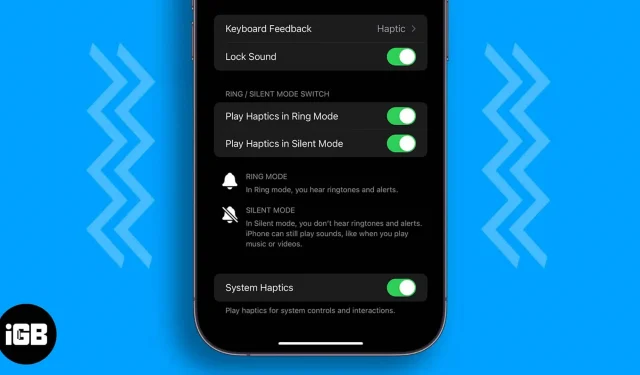
Ci sono molte ragioni che rendono l’iPhone uno dei migliori smartphone in circolazione. Oltre all’ottimo hardware, all’integrazione del software e all’ecosistema Apple, anche il feedback tattile gioca un ruolo importante nel darti un’esperienza premium.
Anche se l’iPhone ti offrirà un’esperienza utente eccezionale, non è ancora esente da problemi software e hardware. E uno di quei problemi, il feedback tattile che non funziona su iPhone, è il motivo per cui sei qui. Senza ulteriori indugi, diamo un’occhiata alle soluzioni.
1. Assicurati che il feedback tattile sia abilitato
- Avvia “Impostazioni” sul tuo iPhone.
- Tocca Suono e feedback aptico.
- Attiva la percezione aptica del sistema.
- Per assicurarti che il feedback aptico sia abilitato in modalità Suoneria e Silenzioso, attiva le seguenti opzioni:
- Riproduzione di segnali tattili in modalità suoneria
- Gioca a Haptics in modalità silenziosa
2. Verificare se la vibrazione è abilitata per la risposta al tocco.
Anche se hai abilitato l’aptico nelle impostazioni, potresti comunque sentire che il feedback tattile non funziona sul tuo iPhone. Ciò potrebbe essere dovuto al fatto che non hai abilitato la seguente opzione:
- Apri Impostazioni → tocca Accessibilità.
- Seleziona Tocco in Fisico e motorio.
- Attiva la vibrazione.
3. Scegli un diverso tipo di vibrazione
Nonostante l’abilitazione della sensazione tattile e della vibrazione, se il tuo iPhone non vibra quando ricevi chiamate, devi verificare se tu o qualcun altro ha impostato il modello di vibrazione su “Nessuno”.
- Apri “Impostazioni” → tocca “Suono e feedback tattile”.
- Seleziona “Suoneria” e poi “Vibrazione”.
- Qui, seleziona qualsiasi opzione di tua scelta tranne “Nessuno”. Attualmente mi sto muovendo con Synchronized (predefinito).
4. Passa alla tastiera Apple predefinita.
Se il feedback tattile non funziona sul tuo iPhone quando utilizzi una tastiera di terze parti, dovresti cambiare la tastiera con la tastiera predefinita. Puoi anche assicurarti di aver abilitato il feedback tattile per la tastiera dell’iPhone e vedere se stai affrontando il problema.
5. Ripristina tutte le impostazioni
- Apri Impostazioni → tocca Generale.
- Seleziona Sposta o reimposta iPhone.
- Qui fai clic su Ripristina.
- Ora seleziona Ripristina tutte le impostazioni.
- Inserisci una password per confermare.
- Fare clic su Ripristina tutte le impostazioni per confermare nuovamente.
- Dovrai confermare nuovamente facendo clic su Ripristina tutte le impostazioni.
Il tuo iPhone andrà su una schermata con un logo Apple e una barra di avanzamento. Attendere la fine del processo; posta questo, il tuo iPhone si riavvierà.
6. Aggiorna iOS
Apple ha rilasciato l’ultima versione di iOS 16, ma con molti bug e funzionalità. A causa di questi problemi, potresti riscontrare problemi come il feedback tattile che non funziona sul tuo iPhone. Ma quando Apple nota un problema, sarà abbastanza veloce da apportare correzioni.
Apple ha già iniziato a correggere i bug e ha iniziato a rilasciare aggiornamenti per correggere tali bug. Quindi assicurati di aggiornare il tuo iPhone all’ultima versione di iOS. E se utilizzi una versione beta di iOS, è meglio eseguire l’aggiornamento alla versione stabile di iOS.
Oltre a tutti questi problemi, assicurati di aggiornare tutte le tue app all’ultima versione disponibile perché gli sviluppatori di app stanno anche lavorando per ottimizzare le loro app all’ultima versione di iOS.
7. Riavvia iPhone
Non desideriamo un riavvio di tutti i problemi che dobbiamo affrontare? Anche se questo rimarrà facoltativo, un riavvio può risolvere molti di questi problemi se riscontri problemi con il tuo iPhone o qualsiasi gadget. Abbiamo preparato una guida dettagliata su come resettare iPhone. Segui le istruzioni e verifica se il problema persiste.
8. Riavvia il tuo iPhone
Poiché nessuna delle funzionalità di cui sopra ha funzionato per te, il ripristino è l’ultimo modo per correggere il feedback tattile sul tuo iPhone. Puoi seguire la nostra guida dettagliata su come ripristinare iPhone e vedere se i problemi sono stati risolti.
È tutto!
Nonostante tu abbia seguito tutti questi passaggi, se il feedback tattile continua a non funzionare sul tuo iPhone, dovrai contattare il supporto Apple per ricevere assistenza. Sotto la loro guida, sarai in grado di comprendere il problema e trovare la giusta soluzione.
Il feedback tattile contribuisce molto all’esperienza premium che otteniamo con l’iPhone. E se improvvisamente smette di funzionare, ti farà incazzare. Nella guida, ho fornito correzioni sufficienti per far funzionare il feedback tattile sul tuo iPhone senza arresti anomali. Se hai ancora dubbi o domande, fammelo sapere nei commenti.



Lascia un commento